怎么把win的鼠标移到桌面 win10系统如何关闭鼠标移到显示桌面按钮时的预览
更新时间:2024-03-29 17:01:34作者:xiaoliu
Win10系统中,当鼠标移到显示桌面按钮时会出现预览窗口,这可能会给用户带来一些不便,想要关闭这个功能,可以通过一些简单的步骤来实现。点击桌面右下角的任务栏,然后选择任务视图选项。接着在弹出的界面中找到任务视图开关,将其关闭即可。这样一来当鼠标移到显示桌面按钮时就不会再出现预览窗口了。这个小技巧可以让用户在使用Win10系统时更加顺畅地操作。
具体步骤:
1.比如将鼠标移动到任务栏最右侧的“显示桌面”按钮。
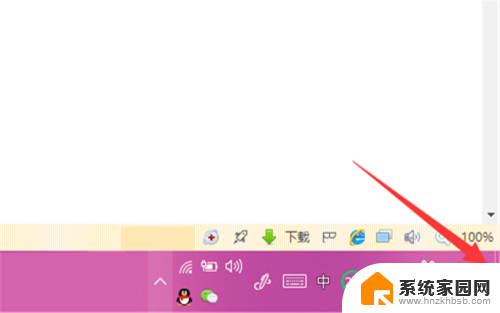
2.它就会显示桌面的情况,有时候这个功能可能会妨碍你得工作。怎么关闭呢?
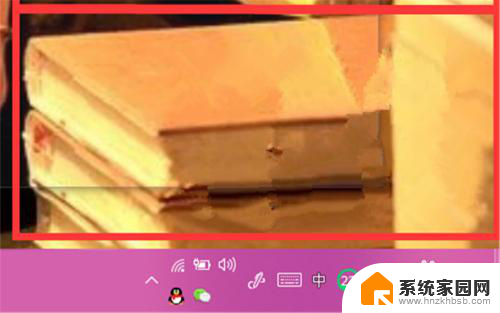
3.右键任务栏空白处,如下图指示处。
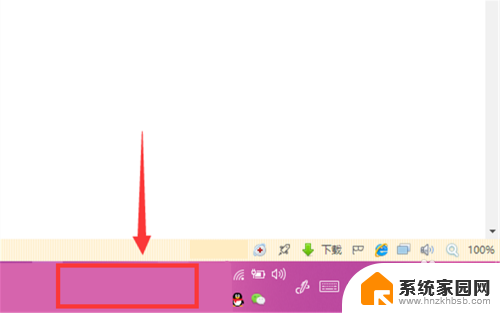
4.然后点击“任务栏设置”打开,如下图。
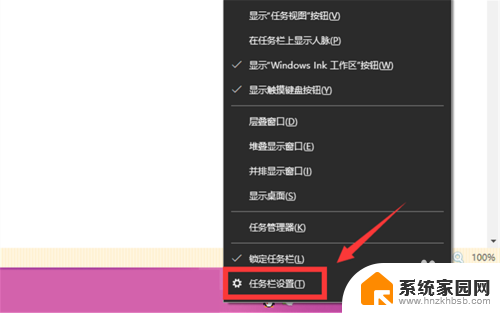
5.找到“当你将鼠标移动到任务栏末端的“显示桌面”按钮时,使用“速览”预览桌面”。将它点为“关闭状态”,如下图。
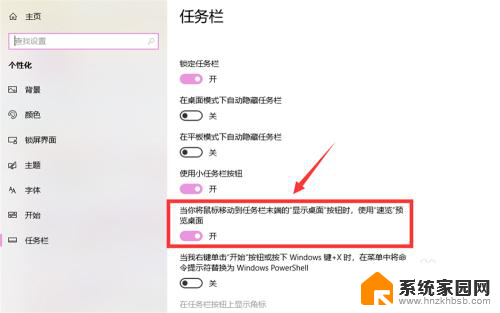
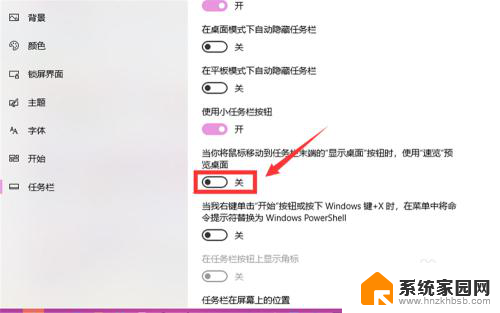
6.这样,当你把鼠标再次移动到该按钮时,就不会显示桌面了。
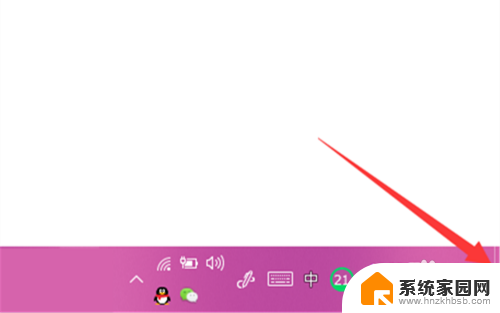
7.全文步骤总结:
1、右键任务栏空白处;
2、点击“任务栏设置”打开;
3、找到“当你将鼠标移动到任务栏末端的“显示桌面”按钮时,使用“速览”预览桌面”;
4、将它点为“关闭状态”;
5、再次移动到该按钮时,就不会显示桌面了。
以上是如何将鼠标移到桌面的所有内容,如果有遇到类似问题的用户,可以参考本文中介绍的步骤进行修复,希望对大家有所帮助。
怎么把win的鼠标移到桌面 win10系统如何关闭鼠标移到显示桌面按钮时的预览相关教程
- 怎么把电脑桌面上的文件转移到d盘 Win10系统电脑如何将桌面文件保存到D盘
- 怎么消除win10桌面图标的盾牌 win10怎么移除桌面小盾牌图标
- 计算机添加到桌面 win10怎么把我的电脑图标添加到桌面
- 鼠标怎么调移动速度 Win10如何调整鼠标移动速度
- win10桌面移到d盘后怎么移回来 Win10桌面改成D盘如何还原
- 鼠标往左上角跑win10 鼠标移动到左上角无法控制怎么办
- win10找不到鼠标 如何解决win10系统无法识别鼠标的问题
- win10系统怎么调鼠标速度 Win10鼠标移动速度调整方法
- 把桌面文件夹移动到d盘 win10系统电脑如何将桌面文件保存到D盘
- win10如何把计算机图标放到桌面 win10如何将我的电脑快速访问图标放到桌面上
- 电脑网络连上但是不能上网 Win10连接网络显示无法连接但能上网的解决方法
- win10无线网密码怎么看 Win10系统如何查看已连接WiFi密码
- win10开始屏幕图标点击没反应 电脑桌面图标点击无反应
- 蓝牙耳机如何配对电脑 win10笔记本电脑蓝牙耳机配对方法
- win10如何打开windows update 怎样设置win10自动更新功能
- 需要系统管理员权限才能删除 Win10删除文件需要管理员权限怎么办
win10系统教程推荐
- 1 win10和win7怎样共享文件夹 Win10局域网共享问题彻底解决方法
- 2 win10设置桌面图标显示 win10桌面图标显示不全
- 3 电脑怎么看fps值 Win10怎么打开游戏fps显示
- 4 笔记本电脑声音驱动 Win10声卡驱动丢失怎么办
- 5 windows查看激活时间 win10系统激活时间怎么看
- 6 点键盘出现各种窗口 如何解决Win10按键盘弹出意外窗口问题
- 7 电脑屏保在哪里调整 Win10屏保设置教程
- 8 电脑连接外部显示器设置 win10笔记本连接外置显示器方法
- 9 win10右键开始菜单没反应 win10开始按钮右键点击没有反应怎么修复
- 10 win10添加中文简体美式键盘 Win10中文输入法添加美式键盘步骤